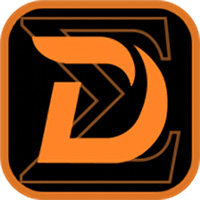最近不少朋友表示还不会爱思助手中进行照片压缩操作使用下面小编就带来了爱思助手中进行照片压缩的操作方法哦,一起去看看吧。
爱思助手中进行照片压缩操作教程

首先我们打开爱思助手PC端,将移动设备连接到电脑,点击“工具箱-压缩照片”;
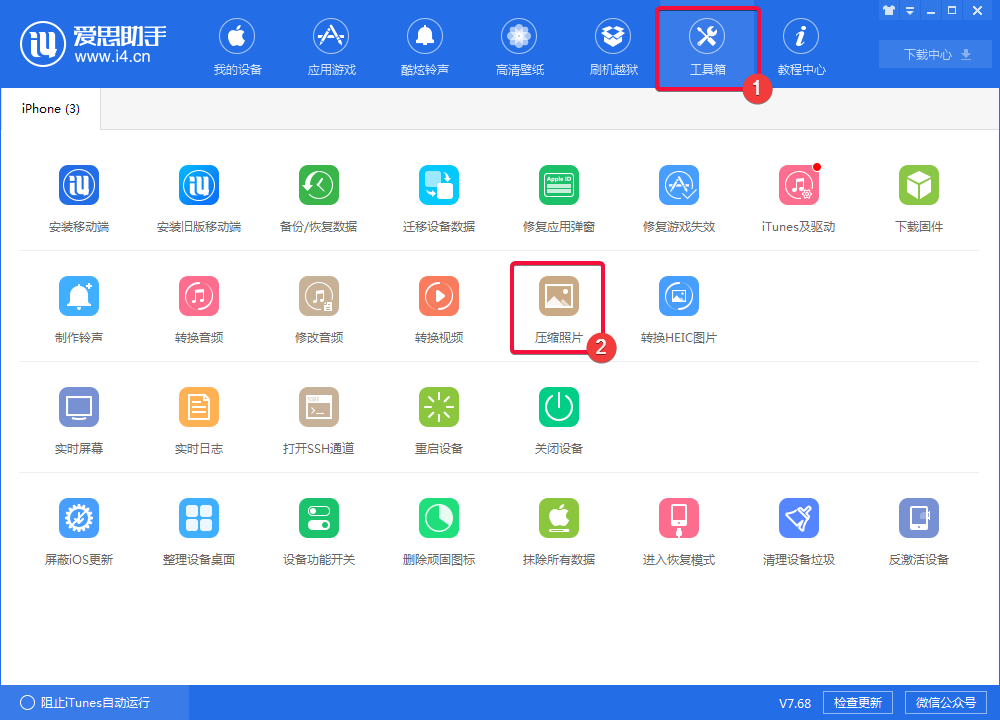
然后我们在“照片压缩”界面点击“扫描照片”按钮来获取移动设备中的照片;
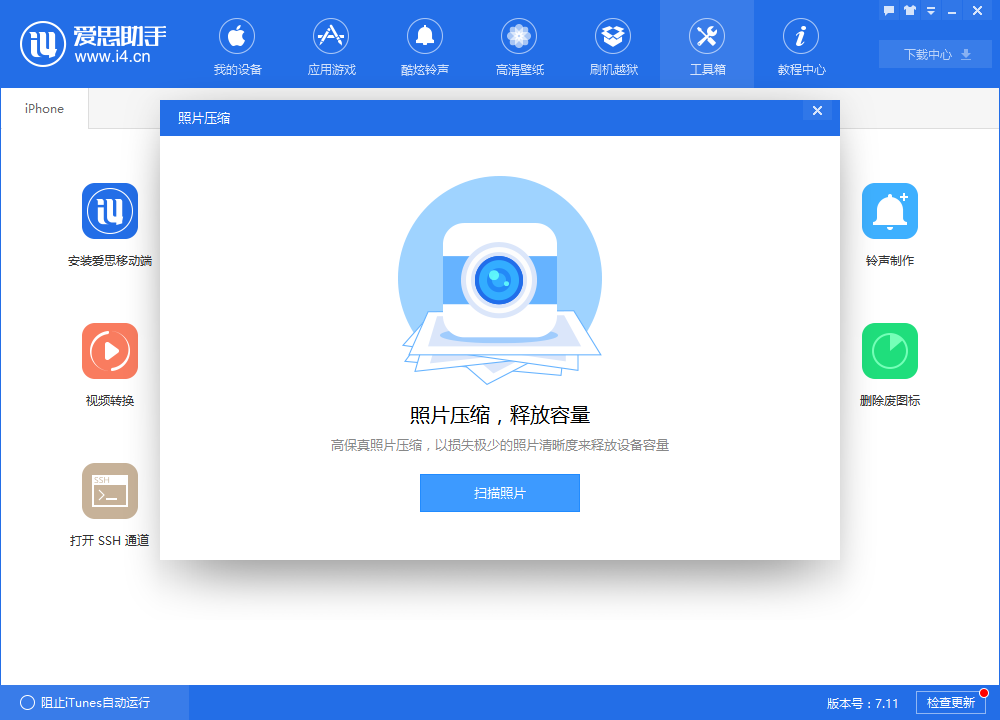
这时已扫描完成后看到压缩照片后可以释放的空间,点“立即压缩”按钮来开始压缩,原照片将默认帮您导出电脑保存;
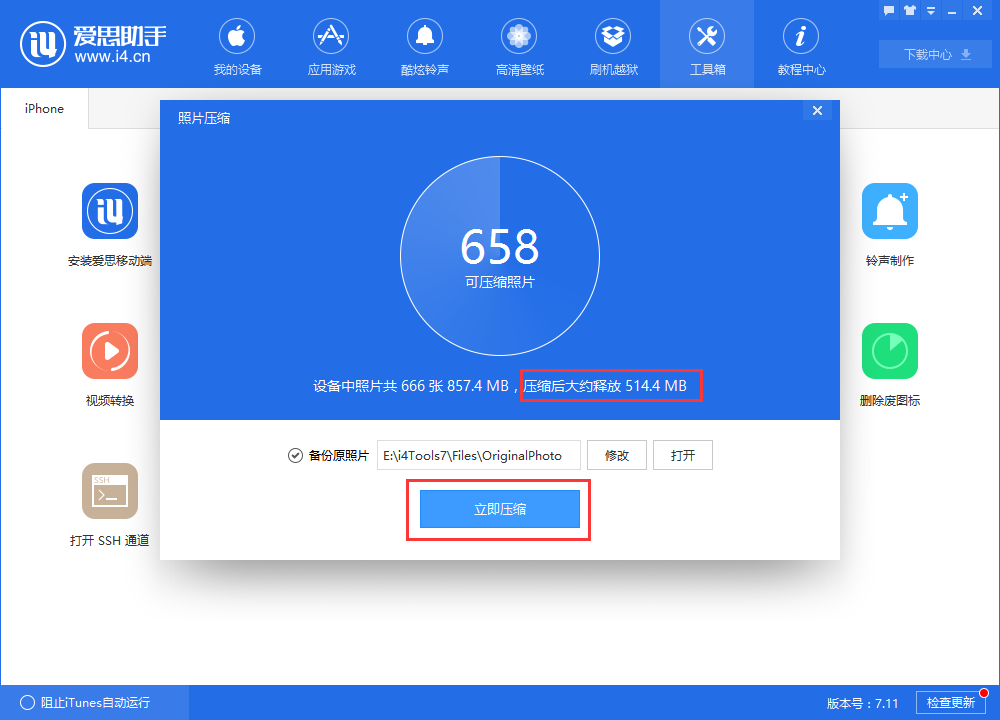
这时我们将开始导出照片到电脑并压缩移动设备中的照片,等待压缩完成;
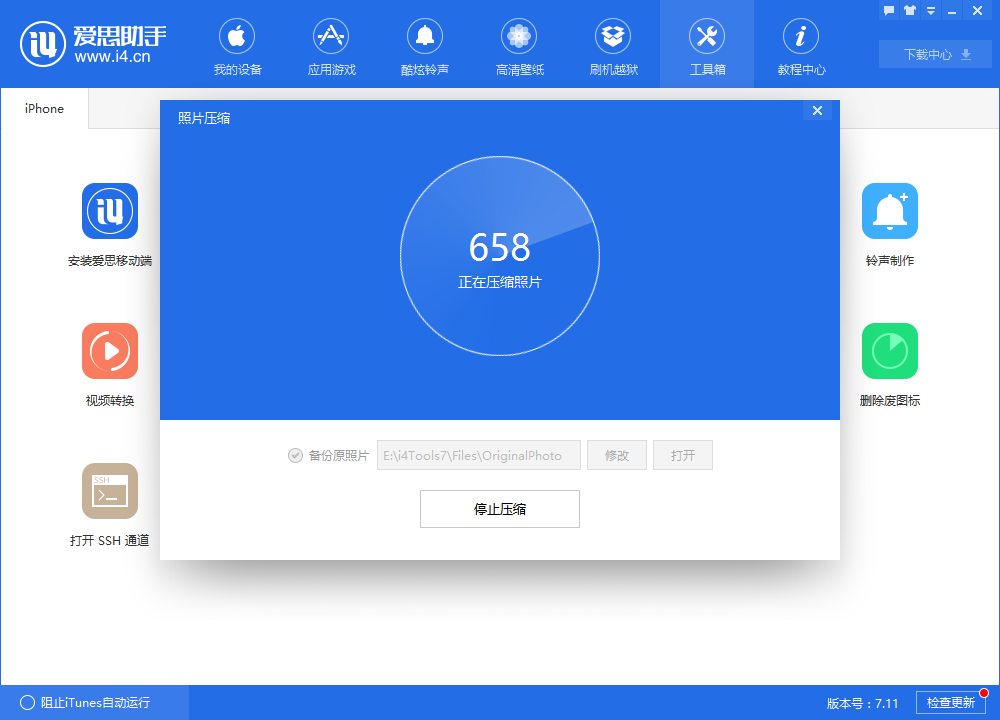
最后照片已压缩完成如下图,点“查看原照片”可以查看导出到电脑的原始照片。
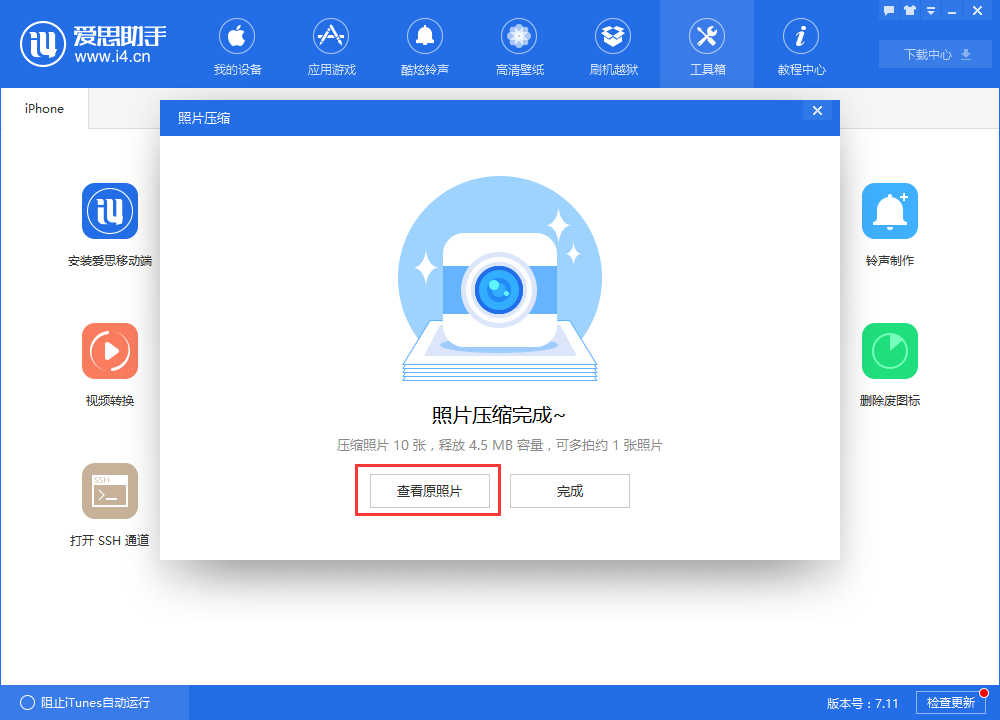
看完了上文讲述的i4爱思助手中进行照片压缩的详细操作流程,你们自己也赶紧去动手试试吧!